Come dare indicazioni vocali su iPhone

Scopri come impostare le indicazioni vocali su iPhone con questo guida dettagliata che esplora Apple Maps e Google Maps.
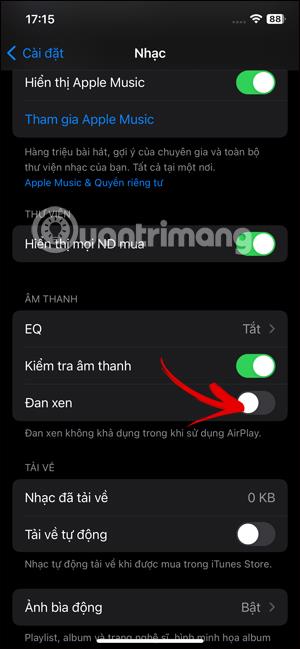
Apple Music in iOS 17 viene aggiornata con la funzione Crossfade, aumentando l'esperienza dell'utente. Quando si attiva la funzione Crossfade in Apple Music, gli utenti vedranno maggiore fluidità e flessibilità quando si passa da un brano all'altro nell'applicazione. Quando si passa da un brano all'altro nell'applicazione, non ci sarà silenzio tra i brani, creando una sensazione più fluida. L'articolo seguente ti guiderà ad attivare Crossfade Apple Music su iPhone.
Istruzioni per attivare Crossfade Apple Music su iPhone
Passo 1:
Nell'interfaccia del telefono, fare clic su Impostazioni , quindi fare clic sull'app Musica per modificare.
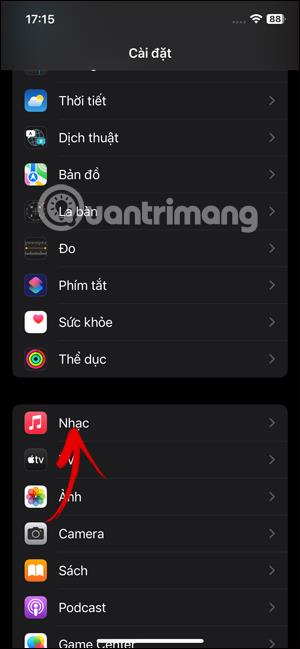
Passo 2:
Vai all'interfaccia delle impostazioni dell'applicazione Musica, scorri in basso e vedrai la funzione Dissolvenza incrociata su Apple Music . Attiveremo questa funzione facendo scorrere il pulsante rotondo verso destra per attivarla.
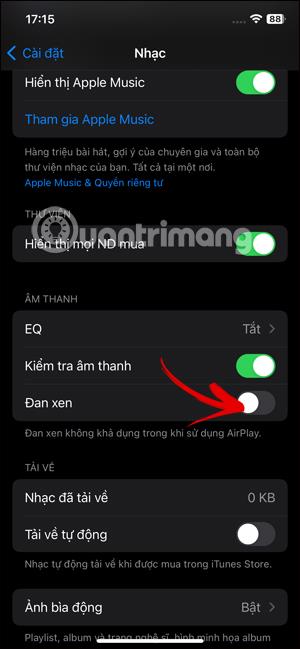
Vedrai subito una barra per regolare l'intervallo tra i brani , con un minimo di 1 secondo e un massimo di 12 secondi.
Sposterai il pulsante circolare bianco a sinistra per diminuire il tempo o a destra per aumentare la quantità di tempo tra i brani.

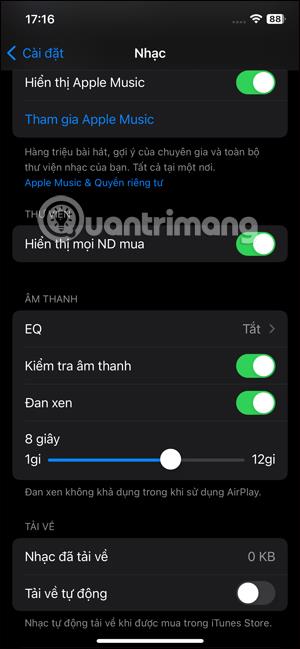
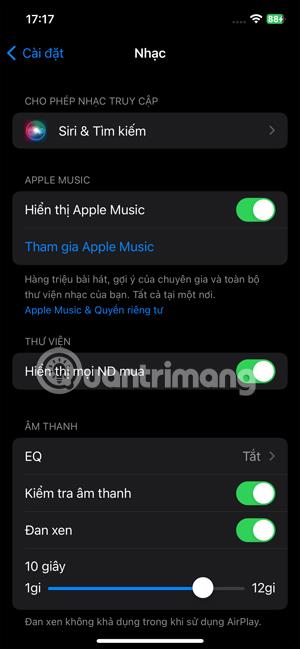
Tieni presente che la funzione Crossfade in Apple Music non è disponibile quando si utilizza AirPlay.
Dopo aver attivato la funzione Dissolvenza incrociata di Apple Music, aprendo l'app Apple Music e riproducendo il tuo album o playlist preferito vedrai transizioni più fluide tra i brani.
Scopri come impostare le indicazioni vocali su iPhone con questo guida dettagliata che esplora Apple Maps e Google Maps.
Scopri come cambiare la schermata di chiamata su iPhone con iOS 17, migliorando la tua esperienza di chiamata.
Scopri come associare il tuo iPhone a un computer Linux utilizzando KDE Connect, un
Scopri come utilizzare la modalità Picture-in-Picture in Microsoft Edge su iPhone e iPad per guardare video mentre navighi utilizzando PIP.
Scopri la posizione e l
Scopri come trovare e taggare le note sull’iPhone grazie alle nuove funzionalità di iOS 15. Utilizza i tag per gestire le tue note in modo scientifico e veloce.
Quando si esegue l'aggiornamento a iOS 16, l'app Mail su iOS 16 verrà aggiornata con la possibilità di richiamare le email quando inviate con un orario selezionabile.
iOS 16 offre molte funzionalità per personalizzare la schermata di blocco dell'iPhone. E l'immagine della schermata di blocco dell'iPhone ha anche la possibilità di ritagliare direttamente l'immagine, regolando l'area dell'immagine come preferisci.
Hai effettuato con successo il jailbreak del tuo iPhone? Congratulazioni, il passo più difficile è finito. Ora puoi iniziare a installare e utilizzare alcune modifiche per vivere il tuo iPhone come mai prima d'ora.
Per coloro che hanno familiarità con il pulsante Home delle versioni precedenti di iPhone, forse il passaggio a uno schermo edge-to-edge creerà un po' di confusione. Ecco come utilizzare il tuo iPhone senza pulsante Home.








